環境設定について
「 環境設定 」 画面にて、基本情報、世代管理等の設定を変更する手順についてご案内します。
1-1.
お客さまページより 管理者 ID にて「フレッツ・あずけ~る」 にログインします。「 HOME 」 画面右上の [ 設定 ] をクリックし、 [ 環境設定 ] をクリックします。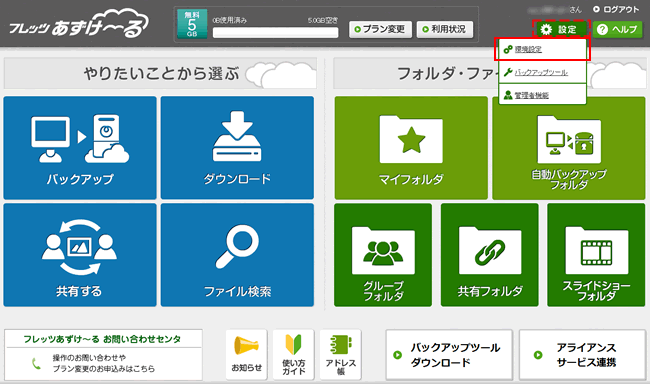
既に 「 マイフォルダ 」 画面等の各フォルダ画面を開いている場合は、左側メニューの [ 環境設定 ] をクリックします。
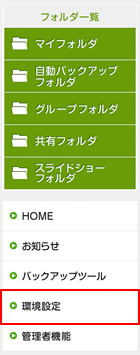
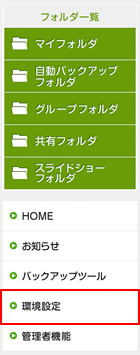
1-2.
「 環境設定 」 画面が表示されます。
以下から、参照したい内容をクリックしてください。
基本情報の変更手順はこちら
-
「 環境設定 」 画面にて、「 基本情報 」 の [ 情報を変更する ] をクリックします。
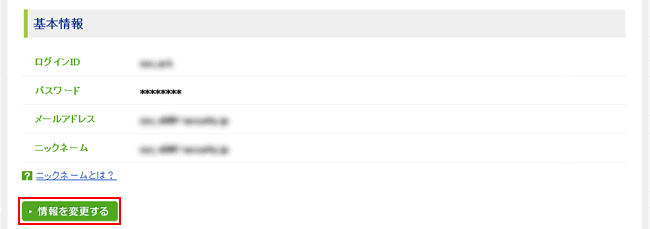
-
「 環境設定 基本情報 パスワード入力 」 画面が表示されましたら、[ パスワード ] を入力し [ 次へ ] をクリックします。
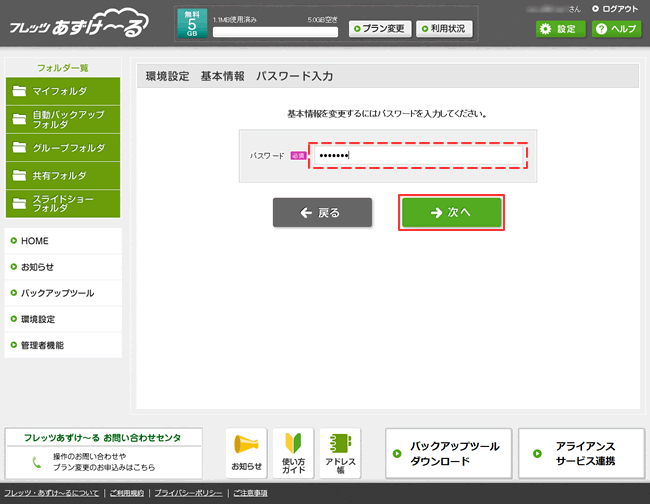
-
「 環境設定 基本情報 変更入力 」 画面が表示されましたら、変更する各項目を入力し [ 次へ ] をクリックします。
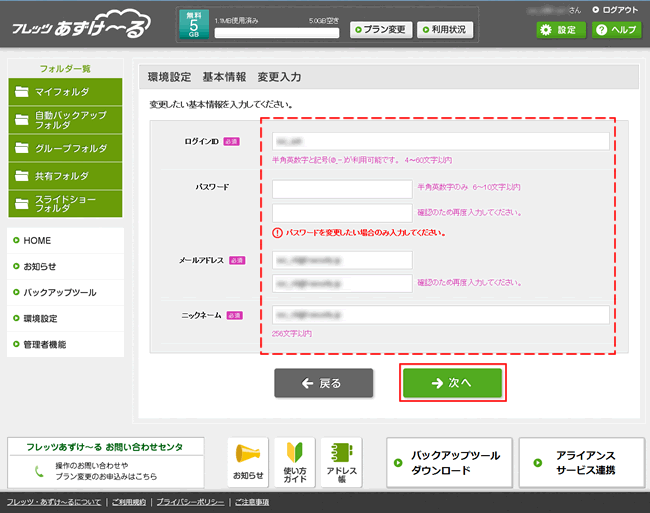
-
「 環境設定 基本情報 変更確認 」 画面が表示されましたら、変更内容をご確認の上、[ 変更する ] をクリックします。
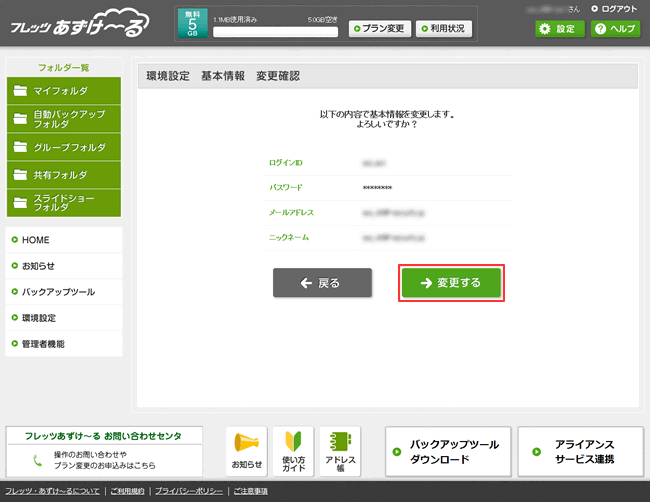
-
「 環境設定 基本情報 変更完了 」 画面が表示されましたら、基本情報の変更は完了です。[ 環境設定へ戻る ] をクリックします。
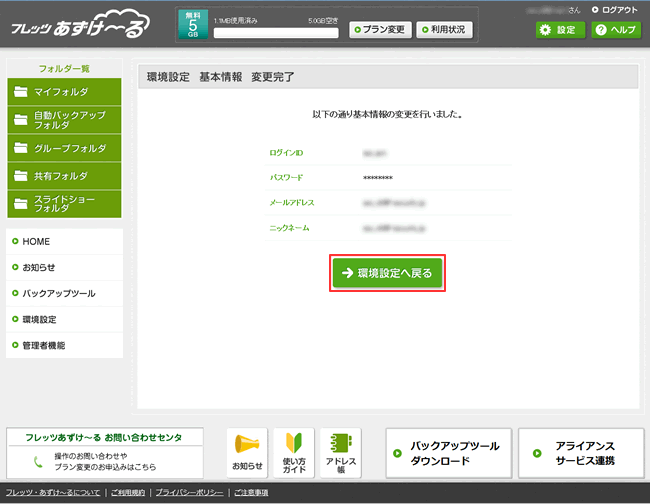
世代管理の変更手順はこちら
-
「 環境設定 」 画面にて、「 世代管理 」 の [ 変更 ] をクリックします。

-
[ 世代数 ] をクリックします。
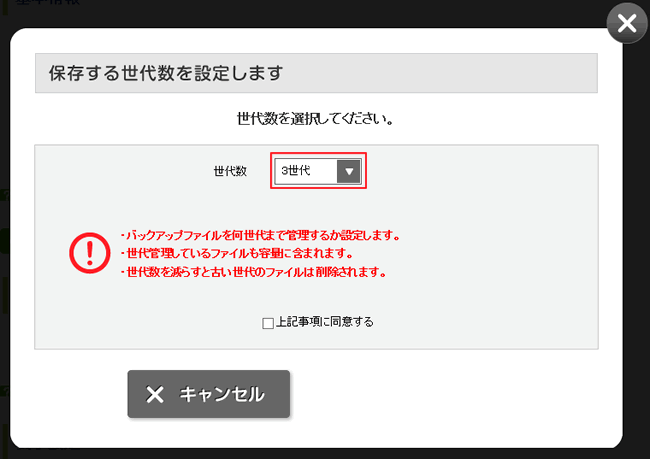
-
変更する世代数を選択します。

-
「 上記事項に同意します 」 をチェックし、[ 設定する ] をクリックします。「 環境設定 」 画面へ戻りましたら、世代管理の変更は完了です。
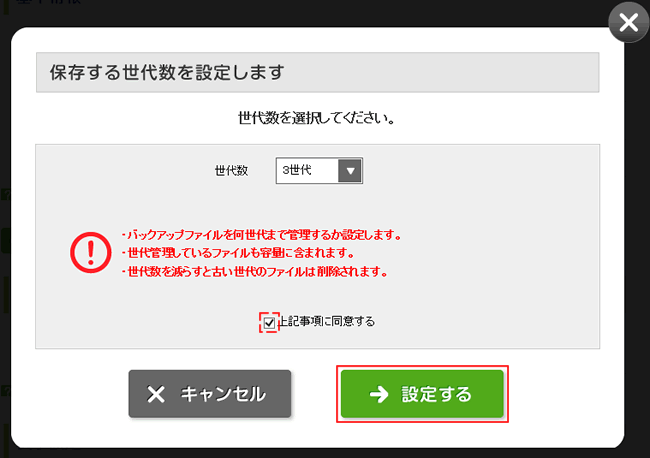
表示設定の変更手順はこちら
-
「 環境設定 」 画面にて、「 表示設定 」 の 「 Home 」 画面表示が、「 表示する 」 と表示されている場合は、[ 表示しない ] をクリックします。

-
「 表示しない 」 と表示されている場合は、[ 表示する ] をクリックします。

携帯電話・複合機用メールアドレス情報の変更手順はこちら
以下のタブから、設定したい項目を選択してください。
-
「 環境設定 」 画面にて、「 携帯電話・複合機用メールアドレス情報 」 → 「 メールアドレス 」、[ 再発行する ] をクリックします。
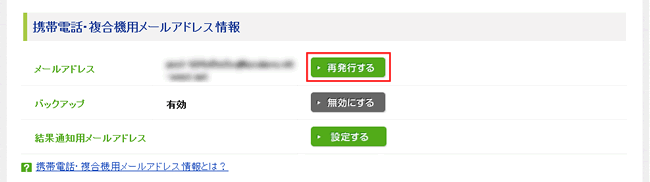
-
確認メッセージが表示されましたら、 [ 再発行する ] をクリックします。「 環境設定 」 画面に戻ります。
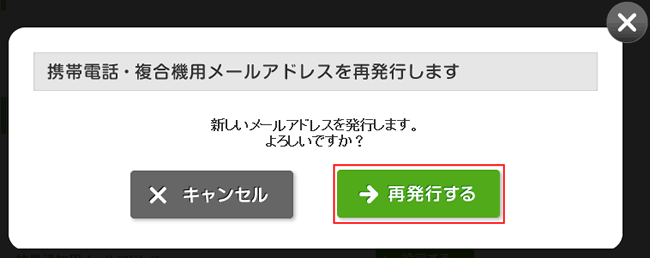
-
「 環境設定 」 画面にて、「 携帯電話・複合機用メールアドレス情報 」 → 「 バックアップ 」、[ 無効にする ] をクリックします。
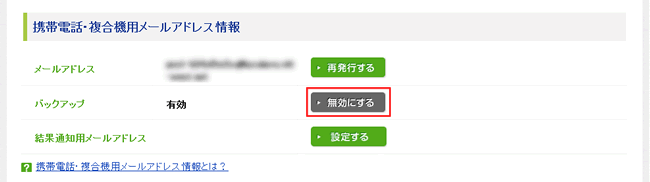
-
「 環境設定 」 画面に戻り、「無効」 の文言と [有効にする] となっていれば設定完了です。
また、[ 有効にする ] をクリックすると再度有効に戻せます。
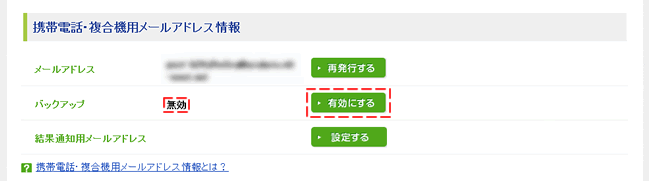
-
「 環境設定 」 画面にて、「 携帯電話・複合機用メールアドレス情報 」 → 「 結果通知用メールアドレス 」、[ 設定する ] をクリックします。
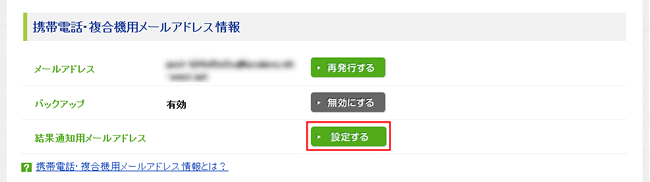
-
結果通知を受け取りたい任意のメールアドレスを入力して、[ 設定する ] をクリックします。
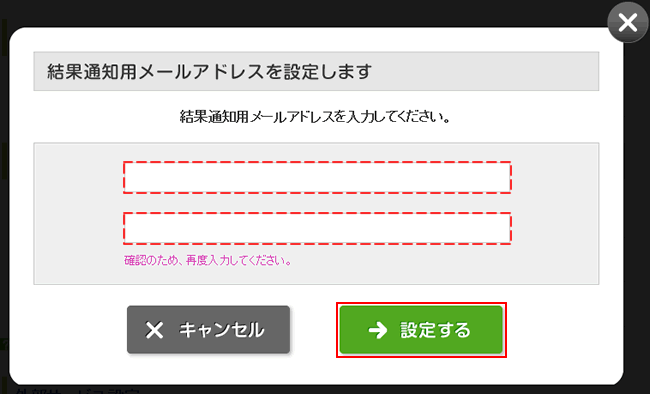
-
画面が変わって、設定したアドレスと、[解除する] とボタンが出ていれば設定完了です。
このページの情報は、参考になりましたか?